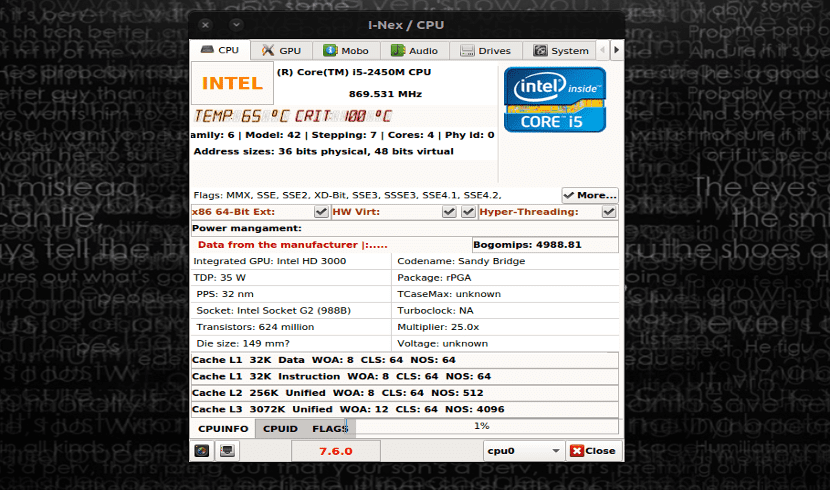
এই নিবন্ধে আমি একটি দুর্দান্ত অনুষ্ঠান উপস্থাপন করতে যাচ্ছি আমরা আমাদের সরঞ্জামগুলির হার্ডওয়্যার সম্পর্কে প্রচুর পরিমাণে তথ্য পেতে সক্ষম হব। প্রোগ্রামটিকে আই-নেক্স বলা হয় এবং এটি বিভিন্ন লিনাক্স বিতরণের জন্য উপলব্ধ তাদের ওয়েবসাইট। প্রোগ্রামটি আপনার সিস্টেমে উপলব্ধ হার্ডওয়্যার উপাদানগুলির তথ্য সংগ্রহ করে এবং এটি জনপ্রিয় উইন্ডোজ সরঞ্জামের মতো একটি মনোরম ইউজার ইন্টারফেসের সাথে প্রদর্শন করে। CPU- র-টু Z। এই বিস্তারিত তথ্যটি খুব ব্যবহারিক ট্যাবে অর্ডারযুক্ত দেখানো হবে।
আই-নেক্স আমাদের হার্ডওয়ারের প্রচুর উপাদানগুলির বিশদ তথ্য প্রদর্শন করবে। সুবিধার জন্য, এটি সম্পর্কিত তথ্যগুলি দেখানোর জন্য তথ্যকে বিভক্ত করবে: মাদারবোর্ড, সিপিইউ, জিপিইউ, হার্ড ড্রাইভ, সাউন্ড ডিভাইস, র্যাম, নেটওয়ার্ক ডিভাইস এবং সংযুক্ত ইউএসবিগুলি। এটি আমাদের সিস্টেমের তথ্য যেমন হোস্টের নাম, আমরা ব্যবহার করি বিতরণ এবং এর কার্নেল সংস্করণ ইত্যাদি দেবে will
হার্ডওয়্যার তথ্য প্রদর্শন করতে সক্ষম হওয়া ছাড়াও এই প্রোগ্রামটি এটি আমাদের জন্য একটি বিশদ প্রতিবেদন তৈরি করা আরও সহজ করে দেবে। আমরা এই প্রতিবেদনটি কাস্টমাইজ করতে পারি কারণ এটিতে এটিতে কী অন্তর্ভুক্ত করা যায় তা নির্বাচন করতে আমাদের অনুমতি দেবে। উত্পন্ন প্রতিবেদনটি। টেক্সট ফর্ম্যাটে সংরক্ষণ করা হয়েছে। .চ্ছিকভাবে, এটি আমাদের প্রতিবেদনটি পাসেস্টিন (অন্যদের মধ্যে) হিসাবে কোনও পরিষেবাতে প্রেরণের সম্ভাবনা দেবে। যেমন আই-নেক্স উইন্ডোটির স্ক্রিনশট নেওয়ার জন্য আমাদের বিকল্প সরবরাহ করে সরাসরি আবেদন থেকে।
এই অ্যাপ্লিকেশন এবং অন্যদের মধ্যে পার্থক্য হার্ডওয়্যার তথ্য সরঞ্জাম লিনাক্সের জন্য উপলভ্য হ'ল তথ্যটি আরও সুসংহত এবং দ্রুত প্রদর্শিত হয়। এই অ্যাপ্লিকেশনটি এমনভাবে তথ্য প্রদর্শন করে যা এই ফাংশনগুলি সম্পাদন করে এমন অন্যান্য অ্যাপ্লিকেশনগুলির চেয়ে বোঝা সহজ।
উবুন্টুতে আই-নেক্স ইনস্টল করুন
এই সংগ্রহস্থলটি সংগ্রহস্থল থেকে ইনস্টল করা টার্মিনালটি খোলার মতো টাইপ করার মতো সহজ:
sudo add-apt-repository ppa:i-nex-development-team/daily && sudo add-apt-repository ppa:gambas-team/gambas3
sudo apt update && sudo apt install i-nex
তাদের ওয়েবসাইটে তারা আমাদের একটি গুরুত্বপূর্ণ বিজ্ঞপ্তি দেয়। যদি আমরা ইতিমধ্যে সংগ্রহস্থল পিপিএ: নেম / গাম্বাস 3 যুক্ত করে রেখেছিলাম তবে এটি কোনও সমস্যা ছাড়াই সংগ্রহস্থল পিপিএ: গাম্বাস-দল / গাম্বাস 3 ব্যবহার করতে সক্ষম হতে অবশ্যই এটি সরিয়ে ফেলতে হবে।
আই-নেক্স আনইনস্টল করুন
প্রোগ্রামটি চেষ্টা করার পরে যদি তা আমাদের বোঝায় না, আমরা সহজেই এ থেকে মুক্তি পেতে পারি। এটি আমাদের সিস্টেম থেকে অপসারণ টার্মিনাল খোলার এবং টাইপের মতোই সহজ:
sudo add-apt-repository ppa:i-nex-development-team/daily -r && sudo add-apt-repository ppa:gambas-team/gambas3 -r
sudo apt remove i-nex && sudo apt autoremove
বিকল্প নেই? পেশাদার সফ্টওয়্যার, মানে। এইডা বা সিপিইউ-জেড এর মতো কিছু
সাধারণ তবে কার্যকরী পেন্সার।
পেন্সরও একটি সহজ তবে কার্যকরী ডেস্কটপ বিকল্প।
প্রকৃতপক্ষে পেন্সরও অন্য একটি ভাল বিকল্প তবে আমি মনে করি এটি হার্ডওয়ারের তাপমাত্রা নিয়ন্ত্রণ করতে আরও ওরিয়েন্টেড এবং এই প্রোগ্রামটি সরঞ্জামের বৈশিষ্ট্যগুলিতে আরও ফোকাস করে। শুভেচ্ছা।